| 일 | 월 | 화 | 수 | 목 | 금 | 토 |
|---|---|---|---|---|---|---|
| 1 | 2 | 3 | 4 | 5 | 6 | |
| 7 | 8 | 9 | 10 | 11 | 12 | 13 |
| 14 | 15 | 16 | 17 | 18 | 19 | 20 |
| 21 | 22 | 23 | 24 | 25 | 26 | 27 |
| 28 | 29 | 30 | 31 |
- 갤럭시탭
- LTE
- DIY
- 외장하드
- 한성컴퓨터
- 명탐정 코난
- Nas
- 그라비티
- 코난
- 아이피타임
- 킹블레이드
- 아이돌마스터
- 펜 라이트
- 마우스
- 비디오폰
- 대마도
- SSD
- 에그
- 안드로이드
- 루이판
- Gravity
- 심비안
- 인터폰
- 도어폰
- Detective Conan
- Symbian
- 보조배터리
- 갤럭시
- 트위터
- 충전기
- Today
- Total
목록Gravity (8)
전국의 수많은 '호야'중 한명이 꾸리는 블로그
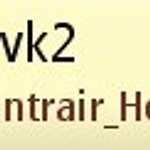 심비안의 최강 SNS 어플, Gravity를 사용해 보자! - 번외 #3 빌드 6805 긴급 업데이트
심비안의 최강 SNS 어플, Gravity를 사용해 보자! - 번외 #3 빌드 6805 긴급 업데이트
2011년 7월 1일, 새로운 빌드 6805가 업로드 되었습니다. 알파 버전이지만 매우 중요한 업데이트 인지라 Info&Updates에서 받을 수 있습니다. 바뀐 것을 살펴보면, DM(Direct Message)관련 API 수정 - 이거때문에 중요 업데이트에 속합니다. UI 수정, API 이름 변경 페이스북 사진 프리뷰 가능 페이스북 버그 발생 - 본인 Comment가 아닌 다른 사람의 Comment에도 Delete 버튼이 나옵니다. 이는 빌드 6812에서 수정됩니다. 먼저, 업데이트를 하시면 Direct Message 최상단에 "Reauthorize Gravity"라는 버튼이 생깁니다. 이를 터치하면 트위터 oAuth 인증 화면으로 넘어 가는 데요, 여기서 로그인 하면 인증서 관련 경고가 표시됩니다. ..
 심비안의 최강 SNS 어플, Gravity를 사용해 보자! - 번외 #2 빌드 6700 업데이트
심비안의 최강 SNS 어플, Gravity를 사용해 보자! - 번외 #2 빌드 6700 업데이트
2011년 3월 21일, Gravity 알파버전 업데이트가 있었습니다. tl.gd 긴글 보기 twip4 프록시 지원 트윗 번역 지원(다른 언어→영어) 이런 기능이 업데이트 되었는 데요, 한 번 살펴볼까요? 우선 tl.gd 긴글 보기 기능을 살펴볼까요? 간단합니다. tl.gd로 줄여진 긴 글을 하나 찾으세요. 찾으셨나요? 그러면 그 길을 살포시 선택해주세요. 그리고 기다리시면... 원래의 긴 글을 볼 수 있습니다. 이번에는 트윗 번역 기능을 보겠습니다. 아무 트윗이나 찾아주세요. 찾으셨으면 "More..." 버튼을 눌러주세요. 누르시면 아래와 같은 화면이 뜰껍니다. 어디서 많이 본 화면이죠? "Forward"가 "More..."로 이름을 바꿨답니다 ㅋ 그러면 Translate를 눌러주시면, 이렇게 영어로..
 심비안의 최강 SNS 어플, Gravity를 사용해 보자! 5. 구글 리더(Google Reader) 사용법
심비안의 최강 SNS 어플, Gravity를 사용해 보자! 5. 구글 리더(Google Reader) 사용법
오늘은 구글 리더(Google Reader) 사용법에 대하여 알아 볼껀데요, 구글 리더는 RSS 리더의 웹 버전입니다. 그리고 Gravity는 구글 리더가 받아 놓은 RSS 피드를 읽어 오는 것 뿐이라서, 여기서 다룰 것은 단지 읽는 것 뿐입니다. 자, 구글 리더 자체를 시작하지 않으신 분은 여기부터 가시구요, 나머지 분들은 따라오세요. 먼저, 계정을 Gravity에 등록해야 겠지요. Add Account에서 Google Reader를 눌러주세요.위의 화면에서 구글 계정과 비밀번호를 입력해 주세요. 그리고 나서 구글 리더로 들어가시면 말이죠, 이렇게 나옵니다. 현재 저는 오른쪽에 나와 있는 것과 같이 정리를 했기에 오른쪽처럼 뜨는 겁니다. 여기서 각 메뉴를 잠깐 설명하면, All items: 모든 RSS..
 심비안의 최강 SNS 어플, Gravity를 사용해 보자! - 번외 #1 빌드 6698 업데이트
심비안의 최강 SNS 어플, Gravity를 사용해 보자! - 번외 #1 빌드 6698 업데이트
2011년 2월 18일, Gravity 알파버전 업데이트가 있었습니다. 유저 스트림 (User Stream, 실시간 업데이트) 푸시 (Push, 알림) 위 두 사항에 대한 기능 추가가 있었습니다. (단, Reply, DM에 한해서 지원됩니다.) 어떻게 생긴건지 한 번 볼까요? 이렇게 나옵니다. Gravity가 실행되는 동안은 뭘 하고 있더라고 저렇게 하단에 뜹니다. 여기서 Mute기능은 기능 실행 이후 첫 화면 잠금 해제시까지 팝업이 뜨지 않도록 합니다. 그런데, 업데이트를 한다고 해서 바로 저 기능이 활성화 되는 것은 아닙니다. 활성화 시켜 볼까요? 먼저, 기능을 활성화 시킬 트위터 계정에 들어가서 Menu-Account Settings를 눌러줍니다. 그리고, 'Push (User Streams)'를 ..
 심비안의 최강 SNS 어플, Gravity를 사용해 보자! 4. 페이스북(Facebook) 기본 사용법
심비안의 최강 SNS 어플, Gravity를 사용해 보자! 4. 페이스북(Facebook) 기본 사용법
안녕하세요, 끈기 0%의 Centrair입니다! 원래 이 순서에 구글 리더를 넣으려고 했는 데, 이왕이면 SNS를 먼저 다루는 게 낫지 않겠느냐는 생각에, 페이스북을 먼저 씁니다. 가입 안 하신 분은 www.facebook.com에 가서 가입하세요! 만드셨다면, 항상 했던것 처럼 계정 추가를 하세요! 하셨나요? 그러면 자동으로 페이스북 News feed로 이동할 겁니다. 그러면 트위터에서 했던 것 처럼 아무 글이나 '톡' 눌러주세요. 아래에 메뉴가 생깁니다. 하나하나 살펴보면, Comment: 이글에 댓글을 답니다 Like: "좋아요"(페이스북 하신다면 뭔지 아실겁니다) 이름: 이 회원의 담벼락으로 이동합니다. URL: 뭔지 아시죠? 이제, 화면에 손가락을 대고 오른쪽에서 왼쪽으로 쓸어주면, Status..
 심비안의 최강 SNS 어플, Gravity를 사용해 보자! 3. 포스퀘어(FourSquare) 기본 사용법
심비안의 최강 SNS 어플, Gravity를 사용해 보자! 3. 포스퀘어(FourSquare) 기본 사용법
지난 포스팅에서는 트위터를 이용하는 데 필요한 기본 사용법을 설명했습니다. 이번 포스팅에서는, FourSquare를 사용하는데 필요한 방법을 알려드리죠. 계정이 없으신 분들은 먼저 4sq.com에 가셔서 가입을 하시고 오세요. 하고 오셨나요? 그러면 그라비티 메인화면에서 맨 아래에 있는 "Add Account..."를 누르시고 그 다음에 "Foursquare"를 눌러주세요. 그러면... 위와 같은 화면이 나옵니다. 가입하실 때 입력하신 이메일과 비밀번호를 입력하시고 "Save"를 눌러주세요. 자! 로그인이 되었습니다! 우선 첫 체크인을 해볼까요? "Places Nearby"를 눌러주세요. "Waitng the GPS"라는 메시지가 뜬 후에, 근처 애비뉴들이 나열됩니다. 체크인을 하고 싶은 장소를 눌러주세..
 심비안의 최강 SNS 어플, Gravity를 사용해 보자! 2. 트위터 기본 사용법
심비안의 최강 SNS 어플, Gravity를 사용해 보자! 2. 트위터 기본 사용법
자, 지난 포스트에서는 Gravity와 첫 대면을 했었죠. 그러면 이번 포스트에서는 Gravity의 주 용도인 트위터를 사용해 보도록 합시다. 먼저 Gravity를 띄워봅시다. 어잌후, 맨션 하나와 DM 하나, 그리고 전송 대기중인 트윗이 하나 있군요. 그러면 트위터를 하러 가볼까요? 저기서 편지 모양은 DM을, @모양은 맨션을, !는 전송대기중인 트윗을 의미합니다. 이런 화면이 나옵니다. 일단은 Back을 눌러 봅시다. 이 화면은 다른 트위터 어플들의 메인메뉴와 꽤 흡사합니다. 그래서, 몇가지만 짚고 넘어갑니다. Group&Lists: 트위터 리스트, Search와 Gravity의 Group이 모여 있습니다. 대신 Geotagged가 자리잡고 있는 경우가 있습니다. Drafts: 전송 대기중이거나 전송..
 심비안의 최강 SNS 어플, Gravity를 사용해 보자! 1. 첫만남
심비안의 최강 SNS 어플, Gravity를 사용해 보자! 1. 첫만남
안녕하세요? 끈기라고는 눈곱만큼도 없는 블로거 Centrair입니다. 제목을 보시고 왜 제가 Gravity 가이드를 다시 쓰는지 의아해 하시는 분들이 많으실 겁니다. 사실 올해 첫 업데이트였던 빌드 6585가 이전 빌드에 비해서 너무 심하게 바뀌어서 이전 포스트로는 무리가 있어서 다시 쓰기로 결정했습니다. 우선, 새 빌드 다운부터 받아야겠죠? 여기를 클릭하시면 현재 Gravity의 가장 최신 빌드를 받으실 수 있습니다. 설치하시고 실행하시면, 다음과 같은 화면을 만나실 수 있습니다: 자, 먼저 인터넷에 연결을 먼저 할까요? 상단의 'Go Online!'을 누르시면 심비안이 어디로 연결할 것인지 묻고, 연결을 하게 됩니다. 그러면, 이렇게 바뀌죠. (눈치가 빠르신 분이라면 Twitter Search & T..
